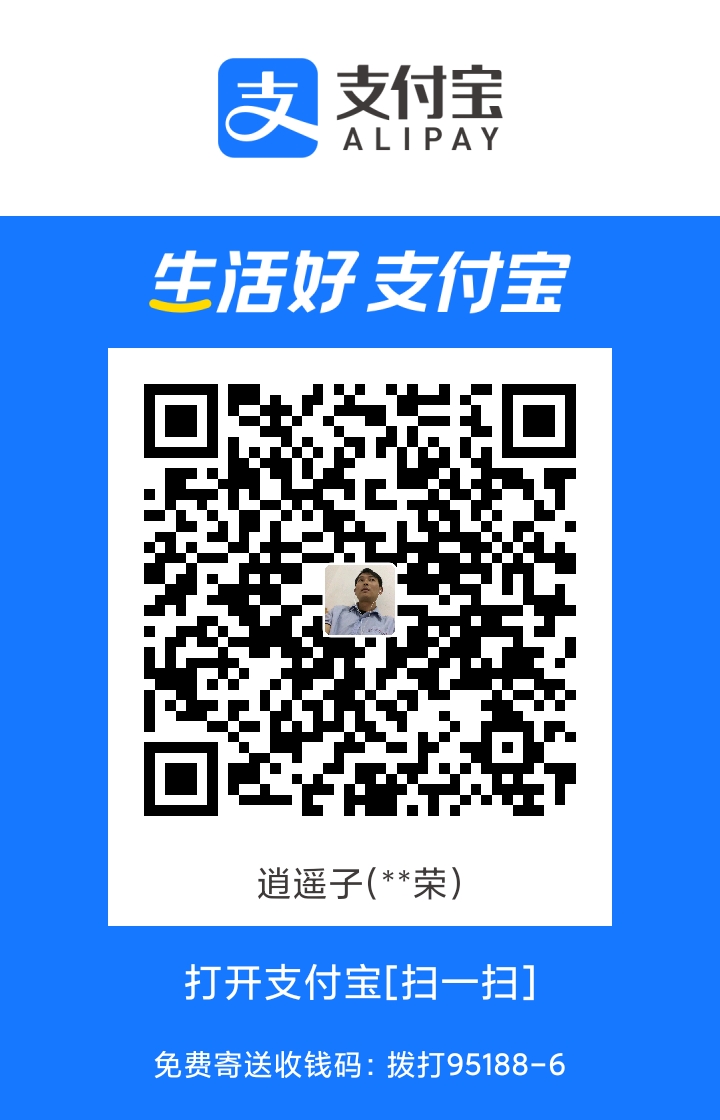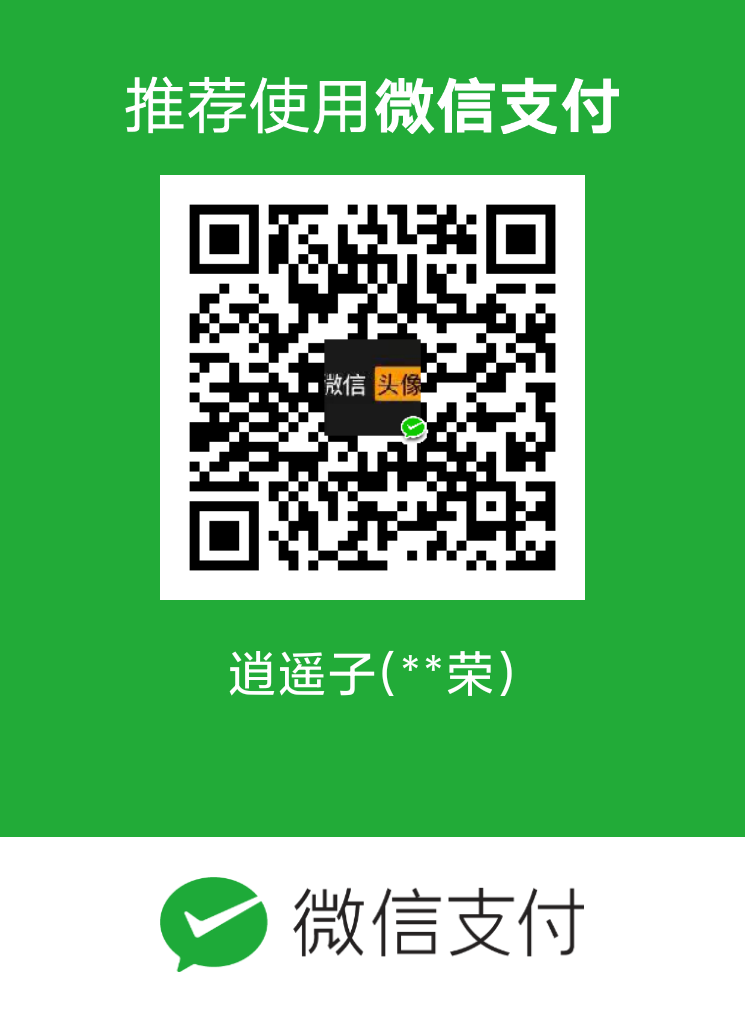#+SETUPFILE: ~/Dropbox/Doc/Org_Templates/level-1.org
QEMU 具有模拟 串口 和 并口 的能力, 在 QEMU 的命令行接口, 提供了 -serial 参数供用户设置把虚拟的串口重定向到哪里.
本文档主要介绍如何使用这个虚拟串口, 接下来会从代码方面描述 QEMU 如何模拟 一个串口.
不使用串口
$ qemu-kvm ArchLinux.img -serial none
不管是 Linxu 还是 Window, 在 QEMU 里面禁用了串口, 但是用一些硬件检测 工具还是能检测到串口的存在. 用一段简单的代码来检测是否串口可以使用
#!/usr/bin/python
import serial
try:
s = serial.Serial('/dev/ttyS0')
print "Find serial port on /dev/ttyS0"
except:
print "Cant found serial port on /dev/ttyS0"
重定向到虚拟控制台
$ qemu-kvm ArchLinux.img -serial vc:800x600 # 或者 vc:80Cx24C
实际上, 默认 启动 QEMU 的时候如果不加参数的话, 会自动创建四个控制台, 分别用 Ctrl + Alt + number 来切换, number 为 1, 2 或 3, 4 其中 1 是 QEMU 的图形终端, 2 是 QEMU 的 Monitor 终端(QEMU 的 Monitor 稍候会介绍), 3 是 Serial 终端, 4 是并口终端.
重定向到一个伪终端
$ qemu-kvm ArchLinux.img -serial pty
然后会发生什么呢? QEMU 会自动创建一个伪终端设备(/dev/pts/3) 之类的, 然后 用 screen 之类的工具就可以操纵这个终端了.
PS. 这东西 Linux only 哟
重定向到 null
$ qemu-kvm ArchLinux.img -serial null
这和重定向到 none 有什么区别呢? 区别就是 -> none QEMU 不会虚拟串口设备, 但是 -> null 会虚拟一个串口设备, 丢弃所有的输出: 如以下的代码. 至于输入? 需要输入吗?
static int null_chr_write(CharDriverState *chr, const uint8_t *buf, int len)
{
return len;
}
重定向要真实串口设备
$ qemu-kvm ArchLinux.img -serial /dev/ttyS0
但是虚拟串口的硬件参数需要和真实串口符合
PS. Linux only 哟
重定向到并口
$ qemu-kvm ArchLinux.img -serial /dev/parportN
重定向到第 N 个并口
PS. Linux only 哟
重定向到一个文件
$ qemu-kvm ArchLinux.img -serial file:/tmp/serial.out
不过从打开文件的方式看来, QEMU 只是把串口的输出写入文件, 而并不支持串口的 输入.
TFR(fd_out = qemu_open(qemu_opt_get(opts, "path"),
O_WRONLY | O_TRUNC | O_CREAT | O_BINARY, 0666));
重定向到 stdio
$ qemu-kvm ArchLinux.img -serial stdio
把串口重定向到标准输入输出, 这给调试 Guest OS(其实我说的是 Linux OS, 你要调试 Window OS? 你吃饱了撑的?)提供了方便.
重定向到管道
$ qemu-kvm ArchLinux.img -serial pipe:/tmp/serial:
不过这玩意还比上面的复杂, 根据 QEMU 打开这类设备的代码, 需要手动创建 /tmp/serial.in 和 /tmp/serial.out 两个管道文件
snprintf(filename_in, 256, "%s.in", filename);
snprintf(filename_out, 256, "%s.out", filename);
TFR(fd_in = qemu_open(filename_in, O_RDWR | O_BINARY));
TFR(fd_out = qemu_open(filename_out, O_RDWR | O_BINARY));
$ mkdir fifo /tmp/serial.in
$ mkdir fifo /tmp/serial.out
怎么使用呢? cat /tmp/serial.out 会看到 Linux 登录的一堆信息, 最后停在
virt-debian login: 这里等待输入, 用
$ echo your_username >> /tmp/serial.in
$ echo your_password >> /tmp/serial.in
再打开 cat /tmp/serial.p.out 就可以看到内容已经变成
root@virt-debian:~# 这样的东西了.
所以这玩意对我用处不大
重定向到 udp 端口
$ qemu-kvm ArchLinux.img -serial udp::3333
将 QEMU 的串口重定向到 3333 端口, 使用 nc 访问这个端口 (当然可以自己编写 socket 访问). 这对远程管理很有帮助
$ nc -u -l -p 3333
重定向到 tcp 端口
$ qemu-kvm ArchLinux.img -serial tcp::3333,server,nowait
可以使用 telnet 来访问该端口
$ telnet localhost 3333
重定向到 telnet
几乎 TCP 是一样的
$ qemu-kvm ArchLinux.img -serial telnet::3333,server,nowait
重定向到 Unix socket
$ qemu-kvm ArchLinux.img -serial unix:/tmp/serial.sock,server,nowait
用 socat 连接
$ socat /tmp/serial.sock STDIO
同时定向到串口和 mon 控制台
$ qemu-kvm ArchLinux.img -serial mon:telnet::3333,server,nowait
这将同时定向串口到 TCP 3333 端口的同时, 可以使用 Ctrl + a 然后按 c 访问 Monitor 终端
定向到 braille
这个太强大了, 相关 google braille
msmouse
重来没有使用过